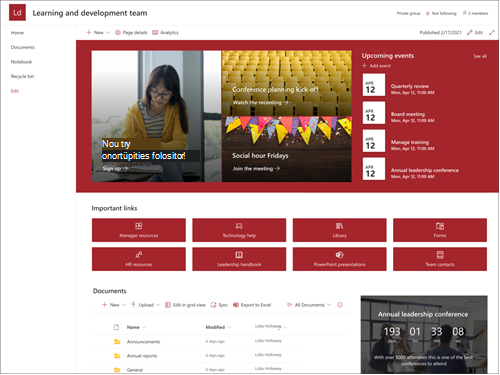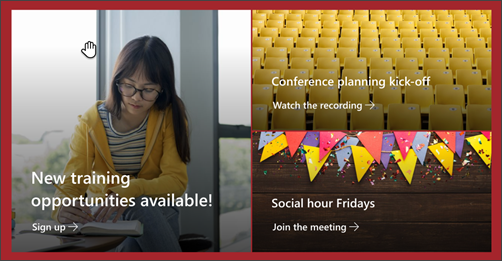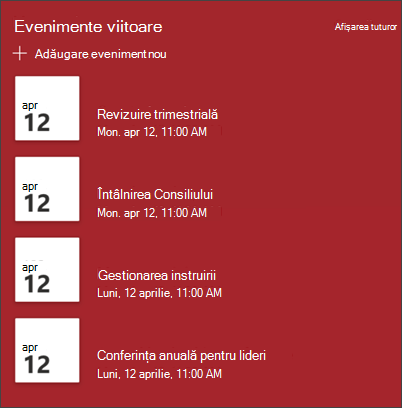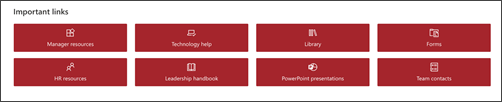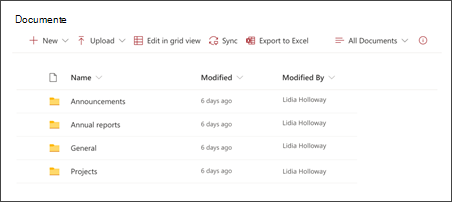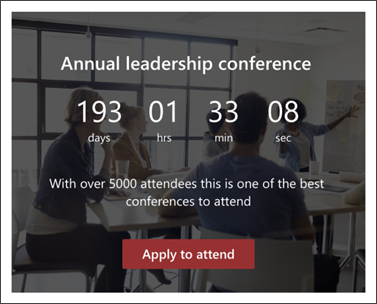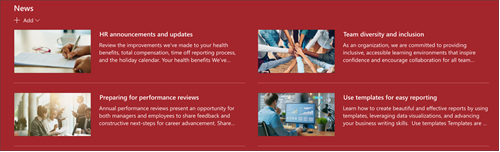Șablonul de site de echipă De instruire și dezvoltare SharePoint este un site de echipă proiectat să servească ca pagină de pornire internă pentru echipa de instruire și dezvoltare. Partajați știri, afișați instrumente și fișiere accesate frecvent și colaborați la resurse partajate.
În acest articol, partajăm elementele care se află pe șablonul de site de echipă de instruire și dezvoltare SharePoint și explică modul în care puteți particulariza site-ul pentru a-l personaliza.
Caracteristici site
-
Site particularizabil, livrat cu imagini, părți web și conținut prepopulat, menit să inspire editorii site-ului atunci când efectuează particularizări care să se potrivească necesității echipei dvs.
-
Luați în considerare asocierea șablonului de site de instruire și dezvoltare cu șabloanele de site De instruire și instruire centrală și de instruire .
Note:
-
Anumite funcționalități sunt prezentate treptat organizațiilor care au optat pentru programul Lansare pentru audiență specifică. Acest lucru înseamnă că este posibil să nu vedeți încă această caracteristică sau că ea poate arăta diferit de ceea ce este descris în articolele de ajutor.
-
Atunci când aplicați un șablon la un site existent, conținutul nu se va îmbina automat cu șablonul nou. În schimb, conținutul existent va fi stocat ca pagină dublată în Conținutul site-ului.
Mai întâi, urmați instrucțiunile despre adăugarea unui șablon de site la un site SharePoint nou sau existent.
Notă: Trebuie să aveți permisiuni de creare a site-ului pentru a adăuga acest șablon la site.
Explorați conținutul de site prepopulat, părțile web și paginile și decideți ce particularizări de site vor fi necesare pentru a se alinia cu marca, vocea și obiectivul general al organizației dvs. de afaceri.
Pagini de site prepopulate:
-
Pagina de pornire - furnizează și locul de destinație pentru ca utilizatorii să se implice în echipa de dezvoltare și resurse.
-
Conversații - Se conectează la un alias de echipă partajat și la un calendar de echipă partajat în Outlook. Conectați acest site la un grup Microsoft 365 pentru a adăuga chat în timp real în Microsoft Teams.
-
Blocnotes - Se conectează la un OneNote partajat.
-
Pages - stochează paginile de site și conținutul șablonului de pagină.
-
Coș de reciclare - oferă acces la conținutul de echipă eliminat recent.
După ce ați adăugat șablonul de site de echipă Instruire și dezvoltare, este timpul să îl particularizați și să-l personalizați.
Notă: Pentru a edita un site SharePoint, trebuie să fiți proprietar de site sau membru al site-ului.
|
 |
Particularizați aspectul site-ului, navigarea în site, părțile web și conținutul pentru a se potrivi nevoilor vizualizatorilor și ale organizației. Atunci când efectuați particularizări, asigurați-vă că site-ul este în modul de editare, selectând Editare în partea din dreapta sus a site-ului. Pe măsură ce lucrați, Salvați ca schiță sau Republicați modificările pentru a face editările vizibile pentru vizualizatori.
1. Utilizați partea web Erou pentru a evidenția obiectivele de învățare și resursele organizaționale
-
Începeți prin a selecta partea web Erou și alegeți Editare
-
Apoi alegeți opțiunile Strat și Dală care se potrivesc cel mai bine nevoilor organizației.
Aflați mai multe despre editarea părții web Erou.
2. Utilizați partea web Evenimente pentru a afișa date importante
-
Începeți prin a selecta partea web Evenimente și alegeți Editare
-
Începeți prin a selecta Sursa de la care vor proveni evenimentele, lista de evenimente și categoria de evenimente.
-
Apoi selectați Intervalul de date care ar trebui să se afișeze pe site.
-
În continuare, selectați Aspect pentru Afișarea evenimentelor pe site.
-
Selectați numărul maxim de elemente care trebuie listate în această parte Web.
Aflați mai multe despre editarea părții web Evenimente.
3. Utilizați partea web Linkuri rapide pentru a furniza acces la resursele utilizate frecvent
-
Începeți prin a selecta partea web Linkuri rapide și alegeți Editare
-
Apoi selectați opțiunea Aspect care se potrivește cel mai bine nevoilor organizației.
Aflați mai multe despre editarea părții web Linkuri rapide.
4. Utilizați partea web Bibliotecă de documente pentru a furniza acces la documente
-
Pentru a modifica vizualizarea sau sursa de foldere pentru partea web Bibliotecă de documente, selectați editarea
-
Pentru a edita foldere de biblioteci de documente, etichete, conținut, navigați la biblioteca din Conținutul site-ului, efectuați editările, apoi vedeți actualizarea de conținut în partea web.
Aflați mai multe despre editarea părții web Bibliotecă de documente.
5. Utilizați partea web Contorizare inversă pentru a evidenția și a evidenția evenimentul viitor
-
Începeți prin a selecta partea web Contorizare inversă și alegeți Editare
-
Adăugați data și ora evenimentului.
-
Selectați formatul ca pe care ar trebui să se afișeze cronometrul.
-
Adăugați un Apel la acțiune modificând textul suprapus și adăugând un link.
-
Particularizați imaginea de fundal a părții web selectând Modificare, alegând o sursă de imagini și selectând Inserare.
Aflați mai multe despre utilizarea părții web Contorizare inversă.
6. Utilizați partea web Știri pentru a afișa actualizări relevante pentru membrii echipei
-
Începeți prin a selecta partea web Știri și alegeți Editare
-
Apoi selectați sursa de știri care conține informațiile pe care doriți să le afișați.
-
Selectați Opțiunile Aspect, Vizualizare și Filtru care afișează cel mai bine membrii echipei organizației.
-
În secțiunea Organizare , determinați ordinea în care trebuie afișate știrile.
Aflați mai multe despre utilizarea părții web Știri.
Particularizarea aspectului și a navigării în site
Înainte de a vă partaja site-ul cu alte persoane, puneți ultimele retușuri pe site- ul dvs., asigurându-vă că utilizatorii pot găsi site-ul, pot naviga cu ușurință prin linkuri și pagini și pot accesa rapid conținutul de pe site.
-
Editați bibliotecile de documente actualizând numele folderelor și încărcând resurse.
-
Editați și particularizați navigarea în site.
-
Modificați aspectul site-ului dvs. particularizând tema, sigla, aspectele de antet și aspectul site-ului dvs.
-
Adăugați sau eliminați pagini la acest site sau la navigarea în site pentru a include conținutul existent.
-
Alegeți să asociați acest site cu un site hub din organizația dvs. sau adăugați acest site la o navigare de site hub existentă , dacă este necesar.
Distribuiți site-ul către alte persoane după ce l-ați personalizat, l-ați verificat și ați publicat schița finală.
-
Selectați Setări , apoi Permisiuni site.
-
Apoi selectați Invitați persoane, apoi selectați Adăugați membri la grup , apoi Adăugare pentru a acorda acces complet la conținutul site-ului de echipă, la resurse partajate, cum ar fi calendarul Outlook al echipei și drepturi de editare la site.
-
Apoi selectați Invitați persoane , apoi Partajați doar site-ul, apoi Salvați pentru a partaja site-ul, dar nu și resursele partajate sau drepturile de editare ale site-ului.
Aflați mai multe despre gestionarea setărilor site-ului de echipă, a informațiilor de site și a permisiunilor.
După ce creați și lansați site-ul, următoarea etapă importantă este menținerea conținutului site-ului. Asigurați-vă că aveți un plan pentru a menține la zi conținutul și părțile web.
Cele mai bune practici de întreținere a site-ului:
-
Plan pentru întreținerea site-ului - Stabiliți un program pentru revizuirea conținutului site-ului cât de des este necesar, pentru a vă asigura că tot conținutul este corect și relevant.
-
Publicați cu regularitate știri - distribuiți cele mai recente anunțuri, informații și stare în cadrul organizației. Aflați cum să adăugați o postare De știri pe un site de echipă sau pe un site de comunicare și cum să afișați altor persoane care vor publica anunțuri despre modul în care pot utiliza știrile SharePoint.
-
Verificați linkurile și părțile web - Păstrați linkurile și părțile web actualizate pentru a vă asigura că beneficiați de întreaga valoare a site-ului.
-
Utilizați analiza pentru a îmbunătăți implicarea - Vizualizați utilizarea site-ului utilizând raportul de date de utilizareîncorporat pentru a obține informații despre conținutul popular, vizitele pe site și multe altele.
-
Revizuiți periodic setările site-ului : după ce ați creat un site în SharePoint, puteți efectua modificări la setări, informații despre site și permisiuni pentru site.
Mai multe resurse de particularizare
Aflați mai multe despre planificarea, construirea și întreținerea site-urilor SharePoint.
Vedeți mai multe șabloane de site SharePoint.